วิธีอัปเดตปลั๊กอินบนแล็ปท็อป เหตุใดจึงไม่ติดตั้ง Adobe Flash Player: เหตุผลและวิธีแก้ไข
เพิ่งทำงานใน Yandex Browserฉันได้รับข้อความ "ปลั๊กอิน Adobe Flash Playerถูกบล็อคเพราะตกยุค"... เพื่อแก้ปัญหานี้ ฉันถูกขอให้อัปเดตเวอร์ชันเบราว์เซอร์เป็นเวอร์ชันใหม่ อัปเดตบน ช่วงเวลานี้... ฉันกำลังพูดถึงการอัปเดตแล้ว ดูว่าคุณไม่รู้ว่าต้องทำอย่างไร
หลังจากการอัพเดต ข้อความเกี่ยวกับโมดูลที่ล้าสมัยหายไป แต่ปัญหาใหม่ได้เกิดขึ้น ในกรณีที่ใช้แฟลชบนหน้าเว็บ แฟลชจะถูกบล็อกโดยค่าเริ่มต้นเหล่านั้น. เครื่องเล่นวิดีโอ แบนเนอร์โฆษณา และเรื่องไร้สาระอื่นๆ จะไม่แสดงอีกต่อไป และมีกรอบสีเทาที่น่าขยะแขยงปรากฏขึ้นแทนที่พวกเขา? เมื่อคุณวางเมาส์เหนือที่จารึกปรากฏ "สำหรับโมดูล Adobe flashผู้เล่นต้องได้รับอนุญาต "
ตอนนี้ ในการอนุญาตให้โมดูลแสดงเนื้อหาที่ถูกบล็อก คุณต้องคลิกที่ไอคอนในแถบที่อยู่ทางด้านขวา ซึ่งฉันเห็นเป็นชิ้นส่วนปริศนาที่มีกากบาทสีแดง เมื่อคุณวางเมาส์เหนือไอคอนนี้ คำแนะนำเครื่องมือจะปรากฏขึ้น "โมดูลจากหน้านี้ถูกบล็อก"... คลิกที่มันและเลือก "อนุญาตโมดูลบนไซต์ ... (แล้วชื่อของไซต์ที่คุณพยายามแสดงโมดูลที่ถูกบล็อกจะถูกระบุ)"
หลังจากการอนุญาตนี้ โมดูลทั้งหมดที่มีแฟลชจะเริ่มแสดงผลตามปกติ ความจริงตอนนี้น่ารำคาญมากที่จำเป็นต้องทำในไซต์ใหม่ทุกแห่งที่ยังไม่ได้รับอนุญาตให้แสดง
แน่นอนว่าปัญหานั้นไม่สำคัญ แต่มันค่อนข้างน่าหงุดหงิดสำหรับผู้ใช้มือใหม่ ฉันหวังว่าสิ่งเหล่านี้เป็นปัญหาชั่วคราวและ Yandex จะแก้ไขปัญหานี้อย่างรวดเร็ว
ฉันดีใจที่ได้ต้อนรับคุณบนเว็บไซต์ด้วยมือของฉันเอง วันนี้เราจะเปิดเผยคำถามที่พบบ่อยเมื่อเร็ว ๆ นี้: "ปลั๊กอิน Adobe Flash Player ล้าสมัย" มีปัญหาดังกล่าว - เพลงไม่เล่นในเบราว์เซอร์ เครื่องเล่นวิดีโอไม่ทำงาน บางไซต์ไม่เปิดเลย หรือแสดงอย่างไม่ถูกต้อง เพื่อกำจัดสถานการณ์ที่ไม่พึงประสงค์เหล่านี้ คุณเพียงแค่ต้องอัปเดต Flash Player ของคุณ
หากอะโดบีของคุณ เครื่องเล่นแฟลชไม่ได้รับการอัปเดตโดยอัตโนมัติ อาจมีสาเหตุหลายประการ - มีการตั้งค่าการแบน อัพเดทอัตโนมัติ, ข้อขัดแย้งของปลั๊กอินที่ติดตั้ง, การติดตั้งปลั๊กอินที่ไม่ถูกต้องหรือขาดการเชื่อมต่ออินเทอร์เน็ต (นี่คือสาเหตุที่พบบ่อยที่สุด) ในบทความนี้ เราจะแนะนำวิธีที่ง่ายที่สุดในการอัปเดตหรือติดตั้งปลั๊กอิน Adobe Flash
หากต้องการอัปเดตโมดูลที่ล้าสมัย คุณสามารถใช้บริการอย่างเป็นทางการของ Adobe ซึ่งคุณจะได้รับ คำแนะนำแบบเต็มเพื่อดาวน์โหลดและติดตั้งมากที่สุด เวอร์ชั่นใหม่ผู้เล่น หากติดตั้งโปรแกรมเล่นแฟลชเวอร์ชันล่าสุด ไม่จำเป็นต้องทำการตั้งค่าเพิ่มเติม
1) ไปที่บริการ Adobe Flash Player โดยใช้ลิงก์ เราไปที่หน้าที่เราเห็นคำจารึก "ติดตั้งทันที" ที่ส่วนล่างขวาของหน้าจอ ที่คุณต้องคลิก ก่อนที่เราจะอ่านฟิลด์ "ข้อเสนอเพิ่มเติม" - เรามีข้อเสนอให้ บริการเสริมและถ้าเราต้องการพวกเขา ก็ทำเครื่องหมาย
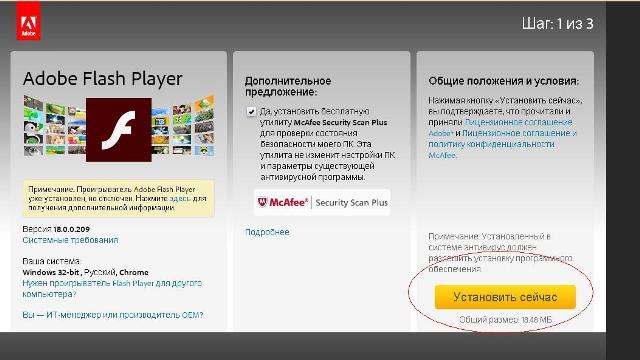
2) หลังจากกดปุ่ม โปรแกรมติดตั้งจะถูกดาวน์โหลดไปยังคอมพิวเตอร์ของเรา (นี่ไม่ใช่โปรแกรม Adobe Flash Player แต่เป็นโปรแกรมติดตั้ง) หากเราทำงานกับเบราว์เซอร์ Yandex การดาวน์โหลดจะปรากฏที่มุมขวาบนของเบราว์เซอร์ ในกรณีอื่น (Opera, Chrome, Amigo) - ไปที่เมนูเบราว์เซอร์และคลิกที่แท็บ "ดาวน์โหลด"
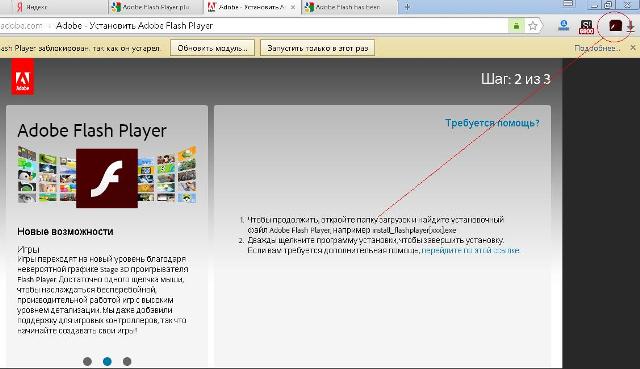
ข้อควรสนใจ: เมื่อติดตั้ง Adobe Flash Player คุณต้องปิดเบราว์เซอร์ทั้งหมดเพื่อติดตั้งปลั๊กอินอย่างถูกต้อง

เริ่มการติดตั้งปลั๊กอิน
3) หลังจากเปิดตัวติดตั้งแล้ว เรารอจนกว่าไฟล์จะดาวน์โหลดลงคอมพิวเตอร์ ก่อนทำการติดตั้ง ในหน้าต่าง "Preferences" ที่ปรากฏขึ้น ให้เลือกรายการที่ต้องการ หากคุณไม่ต้องการอัปเดต Flash Player ด้วยตนเองอย่างต่อเนื่อง แนะนำให้ติดตั้ง การติดตั้งอัตโนมัติ(รายการแรกจากบนสุด).

ดูวิดีโอ: วิธีติดตั้ง Adobe Flash Player บนเบราว์เซอร์ใด ๆ
คำแนะนำ
หากต้องการอัปเดต Flash Player ให้เปิดเบราว์เซอร์และพิมพ์ แถบที่อยู่ต่อไปนี้คือ http://get.adobe.com/en/flashplayer/ ตามลิงค์นี้เลยครับ
หน้าดาวน์โหลดสำหรับโปรแกรมเล่นเวอร์ชันล่าสุดจะเปิดขึ้น คลิกที่ลิงค์ "ระบบปฏิบัติการหรือเบราว์เซอร์อื่น?" ในหน้าถัดไป ให้ระบุระบบปฏิบัติการของคุณ เช่นเดียวกับเวอร์ชันของเครื่องเล่น
คลิกที่ปุ่มดาวน์โหลด การดาวน์โหลดจะเริ่มโดยอัตโนมัติ คุณเพียงแค่ต้องเลือกตำแหน่งที่จะบันทึกไฟล์ ปิดหน้าต่างเบราว์เซอร์ทั้งหมดและเรียกใช้ไฟล์การติดตั้งเครื่องเล่นที่ดาวน์โหลดมา ยอมรับข้อตกลงใบอนุญาต
Flash Player ได้รับการอัพเดตแล้ว! คุณสามารถทำงานบนอินเทอร์เน็ตผ่านเบราว์เซอร์ของคุณต่อไปได้ Adobe Flash Player เป็นโปรแกรมเล่นฟรีและใช้กันอย่างแพร่หลาย ส่วนประกอบนี้จำเป็นสำหรับการเปิดหน้าอินเทอร์เน็ตที่ถูกต้อง สำหรับการเล่นวิดีโอโดยตรงในหน้าต่างเบราว์เซอร์ แต่เช่นเดียวกับโปรแกรมอื่นๆ Adobe Flash Player จำเป็นต้องอัปเดต หากคุณไม่อัปเดตแอปพลิเคชันนี้อย่างทันท่วงที คุณอาจไม่สามารถใช้ประโยชน์จากความสามารถของเบราว์เซอร์ได้อย่างเต็มที่
หนึ่งในที่สุด วิธีง่ายๆซึ่งจะเหมาะกับทุกอินเตอร์เน็ตบราวเซอร์คือสิ่งนี้ เยี่ยมชมเว็บไซต์อย่างเป็นทางการของ Adobe ดาวน์โหลด รุ่นล่าสุด Adobe playerแฟลชเพลเยอร์. หลังจากดาวน์โหลดเสร็จสิ้น คุณจะมีไฟล์การติดตั้งสำหรับโปรแกรม โปรดทราบด้วย - เพื่ออัปเดต Adobe Flash Player สำหรับเบราว์เซอร์ Internet Explorerใช้รุ่นแยกต่างหากของชุดโปรแกรมการแจกจ่ายโปรแกรม คุณต้องดาวน์โหลด สำหรับเบราว์เซอร์อื่นๆ ชุดการแจกจ่ายมาตรฐานของโปรแกรมนั้นเหมาะสม
ปิดเบราว์เซอร์อินเทอร์เน็ตที่ใช้งานอยู่ทั้งหมดก่อนการติดตั้ง ดับเบิลคลิกที่ไฟล์การติดตั้ง คลิกขวาหนู หน้าต่างจะปรากฏขึ้น ในหน้าต่างนี้ คลิก "เรียกใช้" ถัดไป ขั้นตอนการติดตั้งเครื่องเล่นจะเริ่มขึ้น รอให้การดำเนินการเสร็จสิ้น หน้าต่างจะปรากฏขึ้นเพื่อแจ้งให้คุณทราบว่าการติดตั้งสำเร็จ ตอนนี้คุณสามารถเริ่มอินเทอร์เน็ตเบราว์เซอร์ของคุณได้ อัปเดต Flash Player แล้ว
นอกจากนี้ ในบางครั้งหลังจากเปิดอินเทอร์เน็ตเบราว์เซอร์ หน้าต่างที่มีการแจ้งเตือนเกี่ยวกับการอัปเดต Flash Player ควรปรากฏขึ้น หากต้องการอัปเดตโปรแกรมในหน้าต่างนี้ ให้คลิก "ติดตั้งทันที" จากนั้นการดาวน์โหลดโปรแกรมเล่นเวอร์ชันที่อัปเดตจะเริ่มขึ้น เมื่อเสร็จแล้ว ให้เลือกตัวเลือก "เริ่มการติดตั้ง"
หากอินเทอร์เน็ตเบราว์เซอร์ของคุณกำลังทำงานอยู่ หน้าต่างจะปรากฏขึ้นซึ่งจะมีการแจ้งเตือนว่าคุณต้องปิดอินเทอร์เน็ตเบราว์เซอร์เพื่อดำเนินการติดตั้งต่อ หลังจากปิดเบราว์เซอร์ การติดตั้งจะดำเนินต่อไป เมื่อเสร็จสิ้นคุณจะได้รับการแจ้งเตือน ขณะนี้โปรแกรมปรับปรุงแล้ว
ในบางกรณี ความสามารถในการติดตั้งและอัปเดต Adobe Flash Player อาจถูกบล็อกโดยผู้ดูแลระบบคอมพิวเตอร์ ซึ่งมักเกิดขึ้นกับคอมพิวเตอร์ที่ทำงาน ซึ่งจำกัดการเข้าถึงแหล่งข้อมูลอินเทอร์เน็ตเพื่อความบันเทิงจำนวนมากที่ใช้ Adobe Flash Player ในกรณีนี้ คุณต้องได้รับสิทธิ์ที่จำเป็นจากผู้ดูแลระบบคอมพิวเตอร์
ดาวน์โหลด "Flash Player" จากเว็บไซต์ทางการของผู้พัฒนาเท่านั้น มิฉะนั้น คุณกำลังทำให้คอมพิวเตอร์ของคุณเสี่ยงต่อการถูกไวรัสโจมตี
ที่สุด คอมพิวเตอร์ Adobe Flash Player ได้รับการติดตั้งตามค่าเริ่มต้น นอกจากนี้ยังมาพร้อมกับเบราว์เซอร์บางตัวเช่น Google Chrome... โดยปกติ Flash Player จะอัปเดตโดยอัตโนมัติเช่นกัน โปรแกรมสามารถเข้าถึงเครือข่ายและตรวจสอบการอัปเดตและเวอร์ชันใหม่บนเซิร์ฟเวอร์เป็นครั้งคราว ถ้ามี คุณจะได้รับแจ้งให้อัปเดตโปรแกรม คุณสามารถตั้งค่าพารามิเตอร์ที่คุณไม่จำเป็นต้องเข้าร่วมในการอัปเดตเลย มันจะเกิดขึ้นอย่างสมบูรณ์ โหมดอัตโนมัติ... หากคุณต้องการให้โหลดฮาร์ดแวร์ใหม่ลงในคอมพิวเตอร์ของคุณโดยได้รับอนุญาตเท่านั้น ให้ตั้งค่าตัวเลือกที่เหมาะสม คำขออัปเดตจะไม่รบกวนคุณตลอดเวลา แต่จะส่งมาไม่เกิน 1 ครั้งทุกๆ สองสามวัน
หากไม่มีการอัพเดทอัตโนมัติ คุณสามารถดาวน์โหลดโปรแกรมเล่นเวอร์ชั่นใหม่ได้ด้วยตัวเอง ในการดำเนินการนี้ ให้ไปที่เว็บไซต์ทางการของ Adobe และคลิกที่ปุ่มดาวน์โหลดสีเหลืองขนาดใหญ่ ก่อนหน้านั้น คุณจะต้องเลือกระบบปฏิบัติการของคุณ ดาวน์โหลดยูทิลิตี้และติดตั้ง โปรแกรมที่ใหม่กว่าจะถูกโหลดทับโปรแกรมเก่า
ในช่วงไม่กี่ปีที่ผ่านมา บริการต่างๆ สำหรับการรับชมวิดีโอได้รับความนิยมมากขึ้นเรื่อยๆ YouTube คืออะไร ที่วิดีโอบางรายการได้รับการดูหลายล้านครั้ง!
ไซต์เหล่านี้ส่วนใหญ่ใช้เทคโนโลยี Flash ซึ่งสร้างโดย Adobe ที่มีชื่อเสียง โดยทั่วไปแล้วเธอมีข้อได้เปรียบเพียงพอ สิ่งเดียวที่ดีคือด้วยความช่วยเหลือของ "Flash" วันนี้ ผู้ใช้ทุกคนที่มีเบราว์เซอร์ที่ทันสมัยและการเข้าถึงอินเทอร์เน็ตไม่มากก็น้อยสามารถชมภาพยนตร์ได้โดยไม่ต้องดาวน์โหลดลงในคอมพิวเตอร์
น่าเสียดายที่มีปัญหาบางอย่างที่นี่เช่นกัน เหตุใดจึงต้องมี Adobe บนคอมพิวเตอร์บางเครื่อง หากไม่มีโปรแกรมนี้ โลกแห่งความบันเทิง เพลง และเกมจะไม่สามารถเข้าถึงได้สำหรับคุณ! ลองมาดูสาเหตุหลักว่าทำไมสิ่งนี้ถึงเกิดขึ้นได้
ปิดเบราว์เซอร์!
อนิจจา ผู้ใช้บางคนไม่สามารถอ่านข้อความของโปรแกรมได้ แม้ว่าจะเขียนด้วยภาษาของตนเองก็ตาม แต่ยูทิลิตี้นี้เตือนเป็นพิเศษว่าในการติดตั้งให้เสร็จสิ้น ให้ปิดเบราว์เซอร์ที่เปิดอยู่ทั้งหมด
ความสนใจ! แค่คลิกที่กากบาทและปิดหน้าต่างโปรแกรมที่ใช้งานอยู่เท่านั้นยังไม่พอ ทั้งนี้ก็เพราะว่า เบราว์เซอร์ที่ทันสมัยสร้างกระบวนการจำนวนมาก ซึ่งบางครั้งอาจยังคงอยู่ในหน่วยความจำแม้หลังจากปิดโปรแกรม "อย่างเป็นทางการ" แล้ว
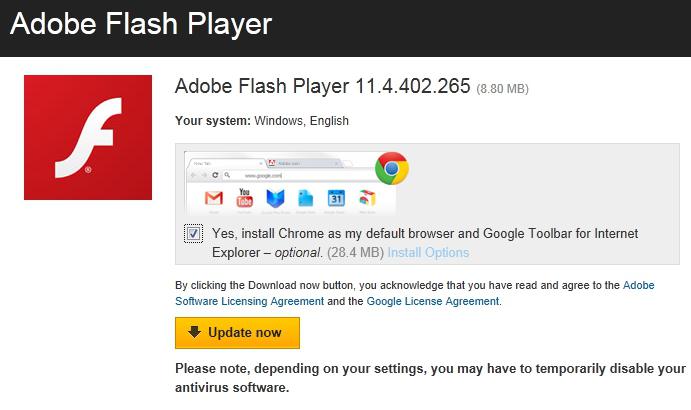 จะทำอย่างไร? แน่นอนว่าผู้ใช้ Windows ทุกคนคุ้นเคยกับปุ่ม "มหัศจรรย์" แน่นอน เรากำลังพูดถึงการรวมกันของ Ctrl + Alt + Delete ซึ่งเรียกใช้กล่องโต้ตอบตัวจัดการกระบวนการ
จะทำอย่างไร? แน่นอนว่าผู้ใช้ Windows ทุกคนคุ้นเคยกับปุ่ม "มหัศจรรย์" แน่นอน เรากำลังพูดถึงการรวมกันของ Ctrl + Alt + Delete ซึ่งเรียกใช้กล่องโต้ตอบตัวจัดการกระบวนการ
ในรายการที่เปิดขึ้นคุณต้องพบกระบวนการ "เหนียวแน่น" คลิกที่มัน ปุ่มขวาเมาส์ จากนั้นเลือก "ปิด" ทุกอย่าง! คุณสามารถเริ่มกระบวนการติดตั้งได้อีกครั้ง แต่ทำไม Adobe Flash Player ถึงไม่ติดตั้งหลังจากนั้น
กำลังตรวจสอบเวอร์ชัน
ในกรณีนี้ คุณต้องกลับไปที่เว็บไซต์ทางการที่คุณดาวน์โหลดไฟล์การติดตั้ง ตรวจสอบว่าคุณดาวน์โหลดเวอร์ชันที่ถูกต้องลงในคอมพิวเตอร์ของคุณหรือไม่ ถ้าไม่เช่นนั้นอย่าแปลกใจกับตัวติดตั้ง
สำคัญ! ในระดับมากสิ่งนี้มีผลเฉพาะกับผู้ใช้ที่ดาวน์โหลดไฟล์การติดตั้งไม่ได้อยู่บนเว็บไซต์อย่างเป็นทางการ แต่ใช้กับทรัพยากร "ซ้าย" บางส่วน ในกรณีนี้จะไม่มีใครสามารถรับประกันความเข้ากันได้ของเวอร์ชันต่างๆ และจากการมีไวรัสในไฟล์ดังกล่าว มิฉะนั้นคุณจะไม่ได้รับการประกันอย่างแน่นอน
คุณมีเบราว์เซอร์เวอร์ชันใด
อีกอย่าง คุณใช้เบราว์เซอร์ใหม่แค่ไหน? หากระบบของคุณยังมีสิ่งที่คล้ายกับ Firefox 3.6 ความเข้าใจผิดนี้จะต้องได้รับการแก้ไขอย่างเร่งด่วน! พึงระลึกว่าอินเทอร์เน็ตเบราว์เซอร์รุ่นเก่าไม่เพียงแต่ทำให้การติดตั้งและกำหนดค่า Flash ไม่ได้เท่านั้น แต่ยังมีความเสี่ยงสูงที่จะถูกโจมตีโดยซอฟต์แวร์ที่เป็นอันตราย
Google Chrome
สำคัญ! เบราว์เซอร์นี้มีเครื่องมือในตัวสำหรับเล่นไฟล์ Flash อยู่แล้ว ดังนั้นคุณไม่จำเป็นต้องติดตั้งอะไรอีก! อย่างไรก็ตาม หากบางไซต์เสนอให้ติดตั้ง Adobe Flash Player ใหม่ "โดยเฉพาะสำหรับ Chrome" ให้ออกจากที่นั่นโดยเร็วที่สุด: เมื่อคุณพยายามติดตั้งการติดตั้งประเภทนี้ การรับประกันการติดไวรัสในคอมพิวเตอร์ของคุณ เกือบ 100%!
การควบคุมบัญชีผู้ใช้ (UAC)
บางครั้ง (!) สาเหตุของพฤติกรรมดังกล่าวของตัวติดตั้งอาจเป็นผู้ใช้ แม่นยำยิ่งขึ้นไม่ใช่ตัวควบคุม แต่เป็นปฏิกิริยาของผู้ใช้ที่ไม่มีประสบการณ์ เมื่อเปิดใช้งาน UAC เมื่อคุณพยายามเริ่มโปรแกรม กล่องโต้ตอบจะปรากฏขึ้นโดยขอให้ผู้ใช้ยอมรับหรือปฏิเสธที่จะเริ่มแอปพลิเคชัน ด้วยเหตุผลบางอย่าง หลายคนคลิก "ไม่" อันเป็นผลมาจากการติดตั้งถูกขัดจังหวะ
นี่คือสาเหตุที่ไม่ได้ติดตั้ง Adobe Flash Player ขออภัย รายการเหตุผลที่เป็นไปได้ทั้งหมดไม่ได้จำกัดอยู่แค่นี้
การลบเวอร์ชันเก่า
โดยหลักการแล้ว นี่คือจุดเริ่มต้นของบทความของเราหากเขียนเมื่อสองสามปีก่อน ในสมัยนั้น โปรแกรมต่างๆ ไม่ค่อยสามารถติดตั้งทับเวอร์ชันเก่าได้ และเมื่อพยายามติดตั้งดังกล่าว ข้อผิดพลาดหลายสิบข้อมักปรากฏขึ้น
วันนี้ปัญหาได้รับการแก้ไขแล้ว แต่ก็ไม่เสียหายที่จะเล่นอย่างปลอดภัย เมื่อต้องการทำเช่นนี้ ให้ลบ รุ่นก่อนหน้าในโหมดแมนนวล วิธีนี้ทำได้ง่ายมาก แม้แต่ผู้ใช้ที่ไม่มีประสบการณ์ก็สามารถรับมือกับกระบวนการนี้ได้อย่างง่ายดาย
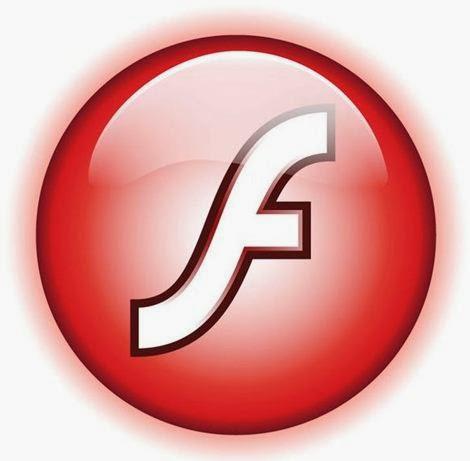 ก่อนอื่นคุณต้องคลิกที่ปุ่ม "เริ่ม" เปิด "แผงควบคุม" จากที่นั่น เมนูสุดท้ายประกอบด้วย "โปรแกรมและคุณสมบัติ" คลิกที่ลิงค์ด้วยปุ่มซ้ายของเมาส์ หลังจากนั้นคุณจะเห็นรายการทั้งหมดที่ติดตั้งบน คอมพิวเตอร์เครื่องนี้ส่วนประกอบ
ก่อนอื่นคุณต้องคลิกที่ปุ่ม "เริ่ม" เปิด "แผงควบคุม" จากที่นั่น เมนูสุดท้ายประกอบด้วย "โปรแกรมและคุณสมบัติ" คลิกที่ลิงค์ด้วยปุ่มซ้ายของเมาส์ หลังจากนั้นคุณจะเห็นรายการทั้งหมดที่ติดตั้งบน คอมพิวเตอร์เครื่องนี้ส่วนประกอบ
มองหา "Flash Player" จากนั้นเลือกอีกครั้งโดยใช้ปุ่มซ้ายของเมาส์ ดูที่ด้านบนของหน้าต่างการทำงานซึ่งมีปุ่ม "ลบ" คลิกที่มันหลังจากที่กระบวนการถอนการติดตั้งเริ่มต้นขึ้น หลังจากนั้น ต้องรีสตาร์ทคอมพิวเตอร์ จากนั้นลองติดตั้ง Adobe Flash Player บนคอมพิวเตอร์อีกครั้ง
อนิจจาปัญหาอาจยังคงอยู่แม้หลังจากนั้น
การอัปเดตระบบ
ไม่น่าเป็นไปได้ แต่ยูทิลิตี้อาจไม่ติดตั้งเนื่องจากขาดของคุณ ระบบปฏิบัติการบาง การปรับปรุงที่สำคัญ... ตัวอย่างเช่น ใน XP เวอร์ชันเก่า (แม้กระทั่งก่อน SP2) ปัญหามักเกิดขึ้นเนื่องจาก Windows Installer ที่ล้าสมัย
 ในกรณีนี้ การอัปเดตระบบเป็นระดับปัจจุบันเท่านั้นที่สามารถช่วยได้ ทำได้โดยใช้ บริการ windowsอัปเดต. การอัปเดตที่จำเป็นทั้งหมดจะถูกดาวน์โหลดจากเว็บไซต์ของ Microsoft รีสตาร์ทคอมพิวเตอร์แล้วเริ่มกระบวนการติดตั้งใหม่
ในกรณีนี้ การอัปเดตระบบเป็นระดับปัจจุบันเท่านั้นที่สามารถช่วยได้ ทำได้โดยใช้ บริการ windowsอัปเดต. การอัปเดตที่จำเป็นทั้งหมดจะถูกดาวน์โหลดจากเว็บไซต์ของ Microsoft รีสตาร์ทคอมพิวเตอร์แล้วเริ่มกระบวนการติดตั้งใหม่
ข้อผิดพลาดของผู้ใช้
บ่อยครั้งที่ผู้ใช้เองถูกตำหนิสำหรับปัญหา ข้อควรจำ: คุณคลิกที่ไอคอนไฟล์การติดตั้งและ ... ไม่มีอะไรเกิดขึ้น อาจใช้เวลานานกว่าที่แอนตี้ไวรัสจะตรวจสอบโปรแกรมเพื่อหาแอพพลิเคชั่นที่เป็นอันตราย ในขณะที่ระบบจะแสดงหน้าต่างคำเตือน UAC
แต่ผู้ใช้ไม่มีความอดทน! พวกเขาสามารถคลิกที่ไฟล์โชคร้ายสิบครั้งโดยเริ่มกระบวนการติดตั้งสองสามโหล ไม่น่าแปลกใจที่ในกรณีนี้ Adobe Flash Player ไม่ได้ติดตั้งและคอมพิวเตอร์ค้าง!
โดยเฉพาะอย่างยิ่งสำหรับคอมพิวเตอร์ที่ล้าสมัยซึ่งมีจำนวนจำกัด หน่วยความจำเข้าถึงโดยสุ่มและไม่มากเกินไป โปรเซสเซอร์ที่ทรงพลัง... มีทางเดียวเท่านั้นคือ: อดทนอย่าคลิกไฟล์การติดตั้งเป็นร้อย ๆ ครั้งติดต่อกัน!
ไวรัส!
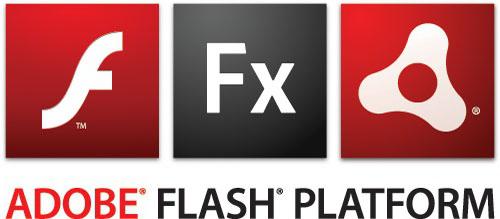 คำแนะนำนั้นเล็กน้อยมาก แต่ก็ไม่ได้สูญเสียความเกี่ยวข้องเลย หากโปรแกรมปฏิเสธที่จะติดตั้งบนคอมพิวเตอร์ของคุณอย่างดื้อรั้น การติดตั้งจะขัดข้องด้วยข้อผิดพลาดทุกประเภท คุณควรตรวจสอบไวรัสในระบบของคุณ ซึ่งสามารถทำได้โดยใช้ยูทิลิตี้จาก Kaspersky Lab หรือ Doctor Web
คำแนะนำนั้นเล็กน้อยมาก แต่ก็ไม่ได้สูญเสียความเกี่ยวข้องเลย หากโปรแกรมปฏิเสธที่จะติดตั้งบนคอมพิวเตอร์ของคุณอย่างดื้อรั้น การติดตั้งจะขัดข้องด้วยข้อผิดพลาดทุกประเภท คุณควรตรวจสอบไวรัสในระบบของคุณ ซึ่งสามารถทำได้โดยใช้ยูทิลิตี้จาก Kaspersky Lab หรือ Doctor Web
อุปกรณ์มือถือ
เนื่องจากความแพร่หลายของสมาร์ทโฟนและแท็บเล็ตเพิ่มขึ้นอย่างมากในช่วงไม่กี่ปีที่ผ่านมา จำนวนผู้ที่ต้องการติดตั้ง Adobe Flash Player สำหรับ Android จึงเพิ่มขึ้นด้วย ความยากลำบากอาจรออยู่บนเส้นทางนี้ แต่ก็ไม่ได้ยิ่งใหญ่นัก
อย่างแรกก็ควรค่าแก่การจดจำอย่างหนึ่ง เรื่องง่ายๆ: ห้ามติดตั้งโปรแกรมสำหรับ Android OS จากที่อื่นนอกจาก Google Store(โดยเฉพาะ Adobe Flash Player ในภาษารัสเซีย)! หากกระบวนการติดตั้งไม่เสร็จสมบูรณ์ อาจมีปัญหาเพียงสองข้อเท่านั้น
อุปกรณ์ของคุณเข้ากันไม่ได้กับเวอร์ชันปัจจุบันด้วยเหตุผลบางประการ (สำคัญมากสำหรับแกดเจ็ตจีนราคาถูก) หรือคุณเพียงแค่ต้องตรวจสอบจำนวนหน่วยความจำที่พร้อมใช้งานบนอุปกรณ์ของคุณ ความจริงก็คือว่า Android เป็นระบบที่แปลกในบางแง่มุม การ์ดที่ถอดออกได้สามารถมีได้หลายกิกะไบต์ แต่ไม่มี MB ที่ว่างบน ที่เก็บข้อมูลภายในมักจะนำไปสู่ปัญหาประเภทนี้ เราจะต้องล้างหน่วยความจำ!
นั่นเป็นสาเหตุที่ Adobe Flash Player ไม่ติดตั้ง!
เป็นปลั๊กอินที่ผู้ใช้ส่วนใหญ่ใช้เล่นวิดีโอ เกม และเพลง มีบางสถานการณ์ที่มันหยุดทำงานโดยไม่ทราบสาเหตุ ตอนนี้เราจะดูสิ่งที่ต้องทำเพื่อขจัดสาเหตุที่ไม่ได้ติดตั้ง Adobe Flash Player บนคอมพิวเตอร์ที่ใช้ Windows XP, 7, 8 หรือ 10
ติดตั้งออนไลน์
เมื่อคุณดาวน์โหลดโปรแกรมเล่นแฟลชโดยใช้โปรแกรมติดตั้งออนไลน์ โปรแกรมติดตั้งจะเริ่มต้นขึ้นก่อน จากนั้นจึงดาวน์โหลดและติดตั้ง Flash Player เวอร์ชันล่าสุดโดยอัตโนมัติ ในการดาวน์โหลดตัวติดตั้งออนไลน์ ให้ไปที่ลิงก์และคลิกที่ปุ่มที่แสดงเบราว์เซอร์ของคุณ จากนั้นที่ส่วนท้ายของหน้า ให้เลือก "ดาวน์โหลดออนไลน์"
แต่ถ้าคุณใช้ เบราว์เซอร์ Google Chrome คุณไม่จำเป็นต้องดาวน์โหลดและติดตั้งปลั๊กอินนี้ เนื่องจากนักพัฒนาซอฟต์แวร์ได้สร้างแอปพลิเคชันนี้ในเบราว์เซอร์เอง และได้รับการอัปเดตไปพร้อมๆ กัน
ปิดเบราว์เซอร์ทั้งหมด
หากคุณใช้เบราว์เซอร์อื่นและไม่ได้ติดตั้งปลั๊กอิน ให้ตรวจสอบให้แน่ใจว่าปิดเบราว์เซอร์ทั้งหมดระหว่างการติดตั้ง Flash Player หลังจากปิดเบราว์เซอร์ทั้งหมดแล้ว ให้ตรวจสอบกระบวนการใน "ตัวจัดการงาน" เพื่อความน่าเชื่อถือ เพื่อจุดประสงค์นี้ ให้กดปุ่มพร้อมกัน: CTRL + ALT + DEL อีกทางเลือกหนึ่งคือคลิกขวาที่ทาสก์บาร์แล้วเลือกตัวจัดการงาน ต่อไป ให้ดูที่รายการกระบวนการ หากพบเบราว์เซอร์ที่ใช้งานได้ในรายการ ให้เลือกและคลิกที่มุมขวาล่างของหน้าต่างที่ปุ่ม "สิ้นสุดภารกิจ" - เบราว์เซอร์จะถูกยกเลิก
รีบูต
ข้อผิดพลาดในการติดตั้งอาจเกิดขึ้นเนื่องจากความล้มเหลวของระบบ นอกจากนี้ หลังจากติดตั้ง Adobe Flash Player แล้ว ให้ลองรีสตาร์ทคอมพิวเตอร์โดยไม่ต้องเปิดโปรแกรมใดๆ
การอัปเดตเบราว์เซอร์ที่ล้าสมัย
บ่อยครั้งที่ข้อผิดพลาดระหว่างการติดตั้งปลั๊กอิน Adobe Flash Player คือความไม่เข้ากันของเบราว์เซอร์เวอร์ชันที่ล้าสมัยกับเวอร์ชันใหม่ ในการแก้ปัญหานี้ คุณต้องอัปเดตเบราว์เซอร์ที่คุณใช้ เมื่อเสร็จแล้ว ให้ติดตั้ง Adobe Flash Player ใหม่
อัปเดตเครื่องเล่นที่ล้าสมัย
ถูกต้อง งานแฟลชผู้เล่นอาจขัดขวางการละเมิดความสมบูรณ์ของโปรแกรม หากการติดตั้งเวอร์ชันใหม่ไม่ได้ผล เราขอแนะนำให้คุณลบโปรแกรมออกจากคอมพิวเตอร์ของคุณเสียก่อน วิธีการลบอธิบายไว้อย่างถูกต้องที่นี่:
ติดตั้งผ่านตัวติดตั้งออฟไลน์
นี้ ทางจะพอดีหากคุณต้องการติดตั้ง Adobe Flash Player เมื่อไม่มีอินเทอร์เน็ต หรือเมื่อความเร็วอินเทอร์เน็ตต่ำและไม่เสถียร ในการดำเนินการนี้ คุณต้องดาวน์โหลดก่อน เวอร์ชันเต็ม ไฟล์การติดตั้งจากนั้น คุณสามารถติดตั้ง Flash Player ได้ในเวลาที่สะดวกสำหรับคุณและหากไม่มีการเชื่อมต่ออินเทอร์เน็ต หากต้องการดาวน์โหลดตัวติดตั้งแบบออฟไลน์ ให้ไปที่ลิงก์ด้านล่างและเลือกเบราว์เซอร์ของคุณ จากนั้น - "ดาวน์โหลดแบบออฟไลน์"
เราเริ่มการติดตั้งครั้งเดียว
อย่าเรียกใช้ปลั๊กอินที่ดาวน์โหลดมามากกว่าหนึ่งครั้ง เนื่องจากแอปพลิเคชันจะไม่ติดตั้ง หลังจากวิ่งครั้งเดียวรอ หากคุณกดหลายครั้ง ให้เริ่ม "ตัวจัดการงาน" และหยุดกระบวนการที่เกี่ยวข้อง คุณสามารถรีสตาร์ทคอมพิวเตอร์และทำการติดตั้งซ้ำโดยเรียกใช้ครั้งเดียว
ปิดการใช้งานโปรแกรมป้องกันไวรัส
หากเกิดข้อผิดพลาดระหว่างขั้นตอนการติดตั้ง ให้ลองปิดการใช้งานโปรแกรมป้องกันไวรัสของคุณ เนื่องจากการกระทำบางอย่างของโปรแกรมติดตั้งถูกบล็อก โปรแกรมป้องกันไวรัส... เมื่อการติดตั้งเสร็จสิ้น ให้เรียกใช้อีกครั้ง
การทำงานของซอฟต์แวร์ไวรัส
เหตุผลนี้อยู่ที่สุดท้าย สแกนระบบเพื่อหาไวรัสโดยใช้โปรแกรมป้องกันไวรัสที่ติดตั้งบนคอมพิวเตอร์ของคุณหรือใช้ ยูทิลิตี้พิเศษดร.เว็บ เคียวอิท กำจัดไวรัสที่ตรวจพบ จากนั้นรีสตาร์ทคอมพิวเตอร์
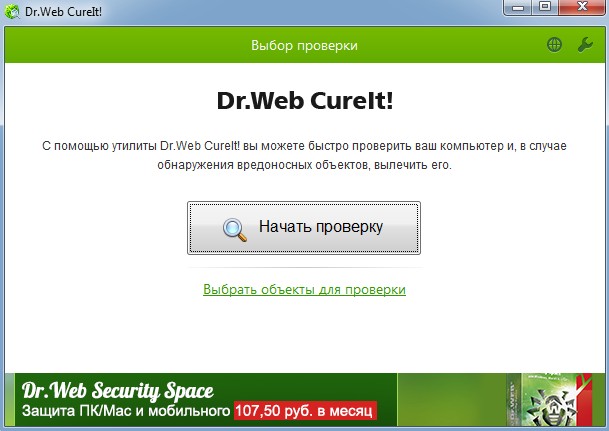
หากทุกอย่างล้มเหลว
หากคำแนะนำทั้งหมดข้างต้นไม่สามารถช่วยคุณได้ ให้ลองติดตั้ง Google Chrome ซึ่งมีโปรแกรมเล่นแฟลชในตัว อีกวิธีที่รุนแรงกว่านั้นคือการติดตั้ง Windows ใหม่บนคอมพิวเตอร์ของคุณ

 ข้อบกพร่องในภาวะเอกฐาน?
ข้อบกพร่องในภาวะเอกฐาน? Just Cause 2 ล่ม
Just Cause 2 ล่ม Terraria ไม่เริ่มทำงาน ฉันควรทำอย่างไร?
Terraria ไม่เริ่มทำงาน ฉันควรทำอย่างไร?